- 系统
- 教程
- 软件
- 安卓
时间:2021-04-17 来源:u小马 访问:次
前几天小编收到一个用户的求助信息,询问小编怎么关闭安全中心,其实关闭关闭安全中心的方法有很多种,操作也非常的简单,今天小编就来说一种简单的关闭安全中心的方法给您。
Windows 10操作系统中,安全中心默认设置下是自动开启的(WSCSVC(Windows 安全中心)服务监视并报告计算机上的安全健康设置。健康设置包括防火墙(打开/关闭)、防病毒(打开/关闭/过期)、反间谍软件(打开/关闭/过期)、Windows 更新(自动/手动下载并安装更新)、用户帐户控制(打开/关闭)以及 Internet 设置(推荐/不推荐)。该服务为独立软件供应商提供 COM API 以便向安全中心服务注册并记录其产品的状态。安全和维护 UI 使用该服务在“安全和维护”控制面板中提供 systray 警报和安全健康状况的图形视图。网络访问保护(NAP)使用该服务向 NAP 网络策略服务器报告客户端的安全健康状况,以便进行网络隔离决策。该服务还提供一个公共 API,以允许外部客户以编程方式检索系统的聚合安全健康状况。)。
Windows10操作系统在Win7的基础上有了较大的改动,最明显的就是Windows10出现了Windows安全中心,很多朋友不喜欢Windows安全中心,今天小编就来说说Win10关闭Windows安全中心的方法。
Win10系统如何关闭安全中心
方法一、
1、按下Win(徽标键)+i快捷键,打开设置窗口,选择更新和安全
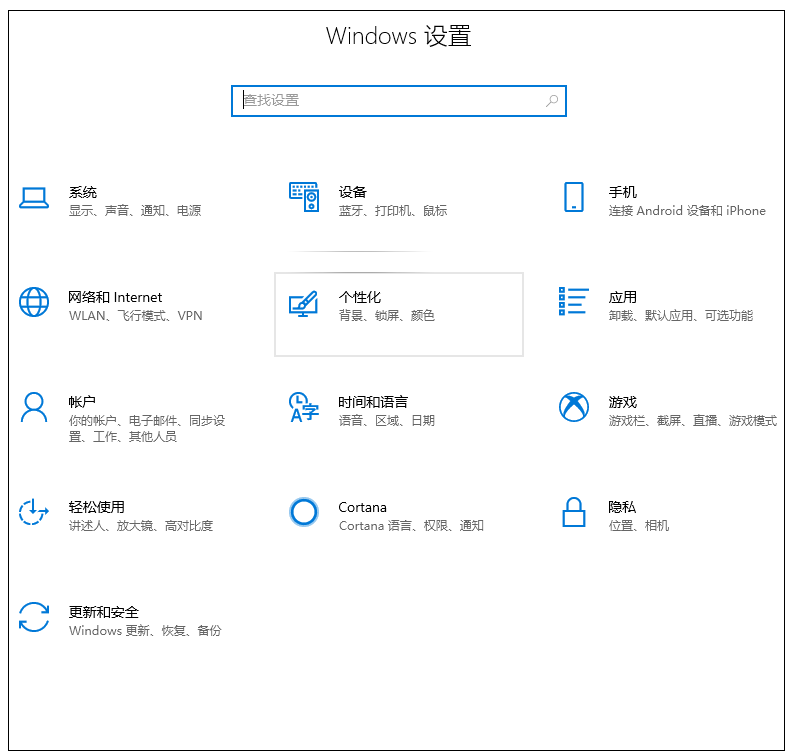
Win10系统图-1
2、左侧点击Windows安全中心,点击右侧的病毒和威胁防护
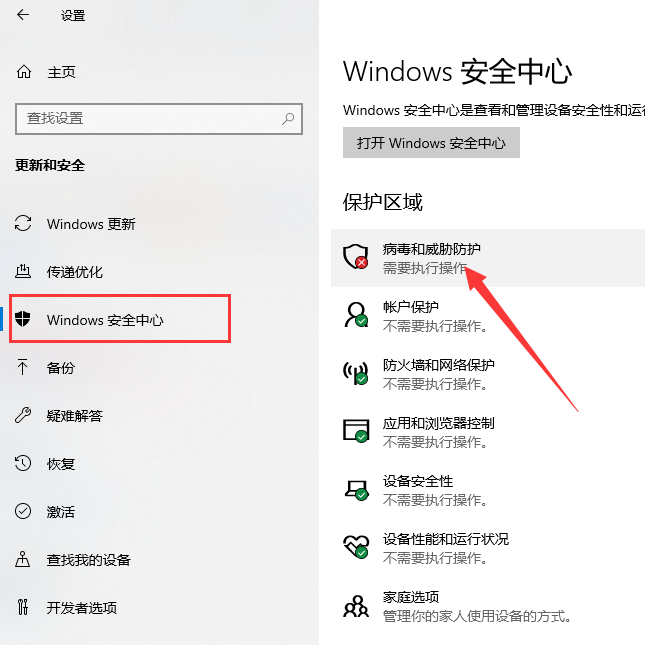
关闭安全中心图-2
3、点击病毒和威胁防护的下方的管理设置
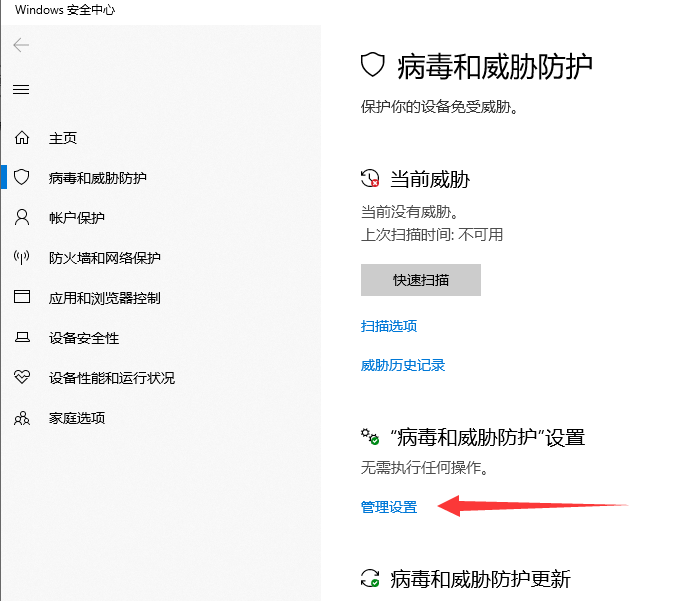
关闭安全中心图-3
4、然后将下方所有选项的的开切换为关

Win10系统图-4
方法二、
1.、Win+R键打开运行,输入“services.msc”,点击确定。打开服务窗口
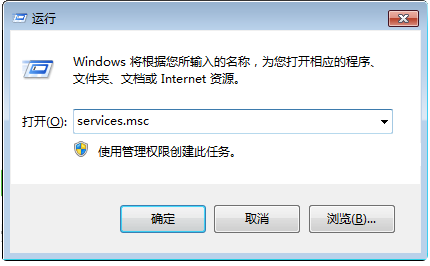
关闭安全中心图-5
2、找到“Security Center”服务,双击
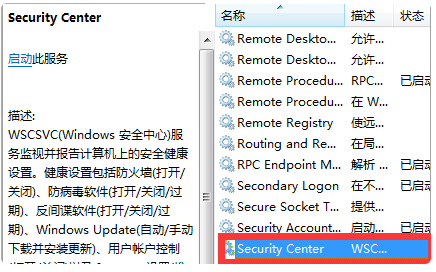
关闭安全中心图-6
3、进入属性窗口中,将设置启动类型为“禁用”,在服务状态上点击“停止”,点击确定即可

安全中心图-7
以上就是小编教你Win10专业版系统下关闭安全中心的方法介绍了。如果遇到这种情况,不妨参考本文的方进行操作,希望对您有帮助,更多精彩教程请继续关注u小马。





